Задаване на дестинация чрез търсене
Задайте дадена дестинация, като въведете име на POI, адрес или координати.
-
Натиснете Destination > Search на началния екран.
Или натиснете [
 ] на екрана на картата.
] на екрана на картата.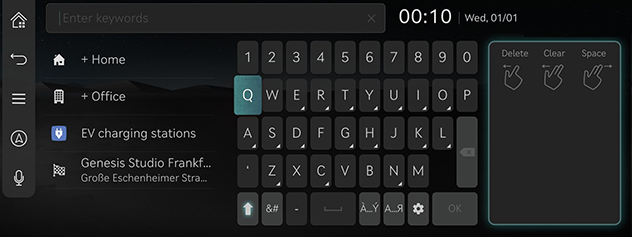
-
Въведете ключова дума и натиснете OK.
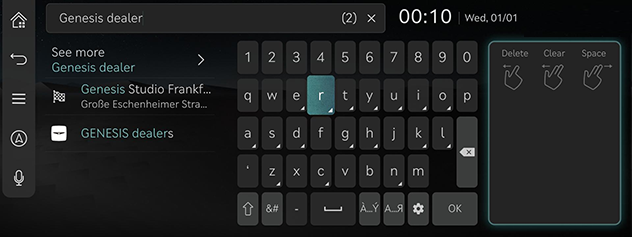
-
Натиснете желаното местоположение и натиснете Set as destination.
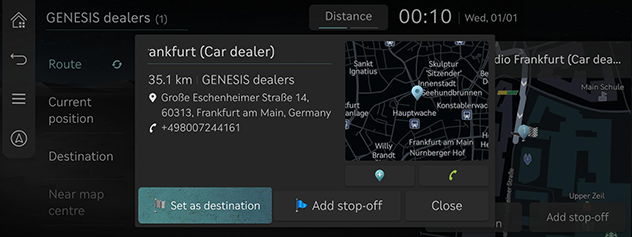
-
Add stop-off: Редактирайте маршрута, като добавите междинна спирка. Достъпно само когато дестинацията е зададена.
-
Close: Затворете прозореца, за да се върнете към списъка.
-
[
 ]: Добавете местоположението към Address book.
]: Добавете местоположението към Address book. -
[
 ]: Осъществете телефонно обаждане. Ако телефонният номер не е записан или не е свързано Bluetooth устройство, обаждането не е налично.
]: Осъществете телефонно обаждане. Ако телефонният номер не е записан или не е свързано Bluetooth устройство, обаждането не е налично. -
Подробна информация за мястото: Натиснете раздела на картата в изскачащия прозорец, за да се покаже подробна информация за дестинацията.
-
-
Изберете желания маршрут.
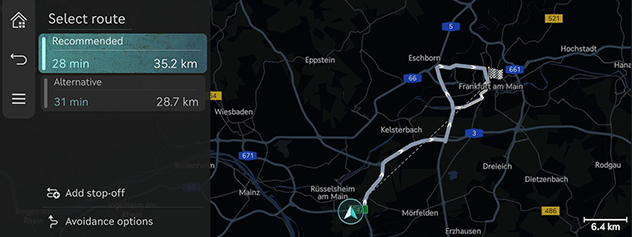
-
Recommended: Предоставя указания за оптималния маршрут до дестинацията, като взема предвид информацията за пътното движение в реално време, разстоянието и разходите.
-
Alternative: Предоставя указания за алтернативния маршрут до дестинацията.
-
Add stop-off: Редактирайте маршрута, като добавите междинна спирка.
-
Avoidance options: Задайте опциите за избягване в маршрута.
-
-
Зададените от потребителя опции може да не се отразят в зависимост от състоянието.
-
Опциите на маршрута може да се показват по различен начин в зависимост от комуникационните възможности и спецификации на автомобила.
Задаване на дестинация чрез предишни дестинации
Задайте предишната дестинация като дестинация.
-
Натиснете Destination > Previous destinations на началния екран.

-
Натиснете желаното местоположение и натиснете Set as destination.
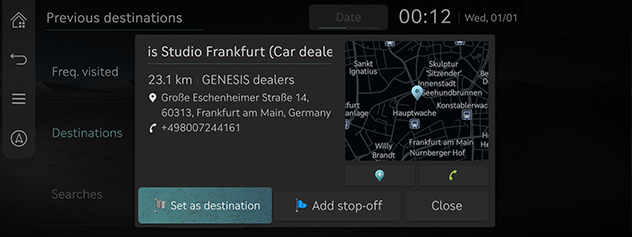
-
Add stop-off: Редактирайте маршрута, като добавите междинна спирка. Достъпно само когато дестинацията е зададена.
-
Close: Затворете прозореца, за да се върнете към списъка.
-
[
 ]: Добавете местоположението към Address book.
]: Добавете местоположението към Address book. -
[
 ]: Осъществете телефонно обаждане. Ако телефонният номер не е записан или не е свързано Bluetooth устройство, обаждането не е налично.
]: Осъществете телефонно обаждане. Ако телефонният номер не е записан или не е свързано Bluetooth устройство, обаждането не е налично. -
Подробна информация за мястото: Натиснете раздела на картата в изскачащия прозорец, за да се покаже подробна информация за дестинацията.
-
-
Изберете желания маршрут.
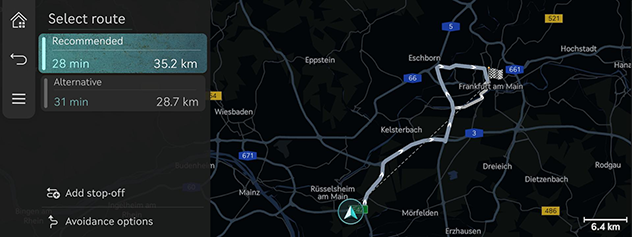
-
Recommended: Предоставя указания за оптималния маршрут до дестинацията, като взема предвид информацията за пътното движение в реално време, разстоянието и разходите.
-
Alternative: Предоставя указания за алтернативния маршрут до дестинацията.
-
Add stop-off: Редактирайте маршрута, като добавите междинна спирка.
-
Avoidance options: Задайте опциите за избягване в маршрута.
-
Задаване на дестинация чрез POI
Задайте дадена дестинация чрез различни категории обекти.
-
Натиснете Destination > Nearby POI на началния екран.
Или натиснете [
 ] > Nearby info > Nearby POI на екрана на картата.
] > Nearby info > Nearby POI на екрана на картата.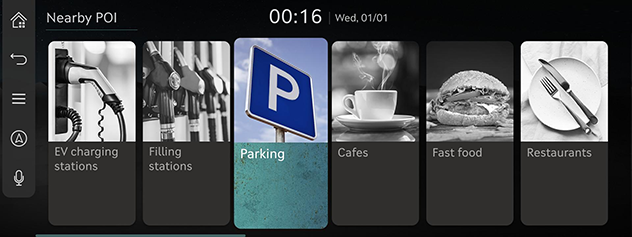
-
Натиснете желания обект.

-
Route: Търси обектите около маршрута.
-
Current position: Търсене обектите около текущото местоположение.
-
Destination: Търси обектите около дестинацията или междинната спирка.
-
Near map centre: Търси обектите около избраното местоположение.
-
Favourite stations (ако е част от оборудването): Добавете любими станции за електромобили, които желаете да посетите.
-
-
Натиснете желаното местоположение и натиснете Set as destination.
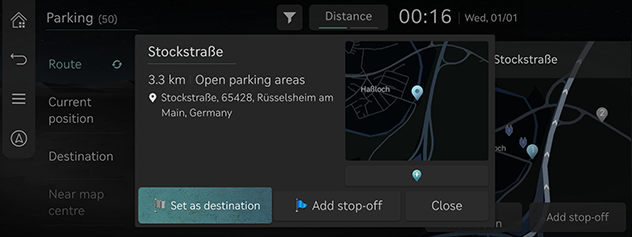
-
Add stop-off: Редактирайте маршрута, като добавите междинна спирка. Достъпно само когато дестинацията е зададена.
-
Close: Затворете прозореца, за да се върнете към списъка.
-
[
 ]: Добавете местоположението към Address book.
]: Добавете местоположението към Address book. -
[
 ]: Осъществете телефонно обаждане. Ако телефонният номер не е записан или не е свързано Bluetooth устройство, обаждането не е налично.
]: Осъществете телефонно обаждане. Ако телефонният номер не е записан или не е свързано Bluetooth устройство, обаждането не е налично. -
Подробна информация за мястото: Натиснете раздела на картата в изскачащия прозорец, за да се покаже подробна информация за дестинацията.
-
-
Изберете желания маршрут.

-
Recommended: Предоставя указания за оптималния маршрут до дестинацията, като взема предвид информацията за пътното движение в реално време, разстоянието и разходите.
-
Alternative: Предоставя указания за алтернативния маршрут до дестинацията.
-
Add stop-off: Редактирайте маршрута, като добавите междинна спирка.
-
Avoidance options: Задайте опциите за избягване в маршрута.
-
Задаване на дестинация чрез любими
Задайте любимите като дадена дестинация.
-
Натиснете Destination > Address book на началния екран.
-
Натиснете Favourites.
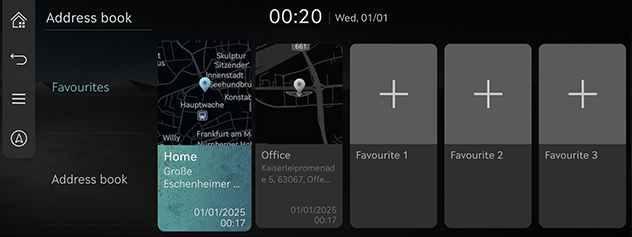
-
Натиснете желаното местоположение и натиснете Set as destination.

-
Add stop-off: Редактирайте маршрута, като добавите междинна спирка. Достъпно само когато дестинацията е зададена.
-
Close: Затворете прозореца, за да се върнете към списъка.
-
[
 ]: Добавете местоположението към Address book.
]: Добавете местоположението към Address book. -
[
 ]: Осъществете телефонно обаждане. Ако телефонният номер не е записан или не е свързано Bluetooth устройство, обаждането не е налично.
]: Осъществете телефонно обаждане. Ако телефонният номер не е записан или не е свързано Bluetooth устройство, обаждането не е налично. -
Подробна информация за мястото: Натиснете раздела на картата в изскачащия прозорец, за да се покаже подробна информация за дестинацията.
-
-
Изберете желания маршрут.
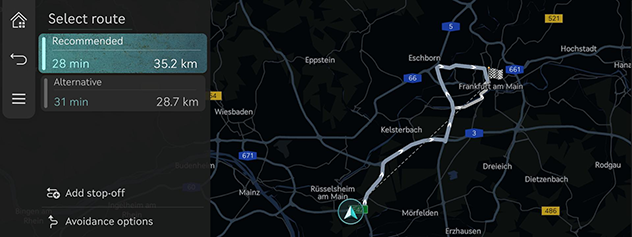
-
Recommended: Предоставя указания за оптималния маршрут до дестинацията, като взема предвид информацията за пътното движение в реално време, разстоянието и разходите.
-
Alternative: Предоставя указания за алтернативния маршрут до дестинацията.
-
Add stop-off: Редактирайте маршрута, като добавите междинна спирка.
-
Avoidance options: Задайте опциите за избягване в маршрута.
-
Задаване на дестинация по адресна книга
Задайте запазените места като дестинация.
-
Натиснете Destination > Address book на началния екран.
-
Натиснете Address book.
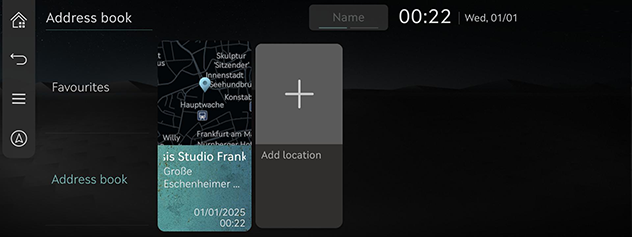
-
Натиснете желаното местоположение и натиснете Set as destination.
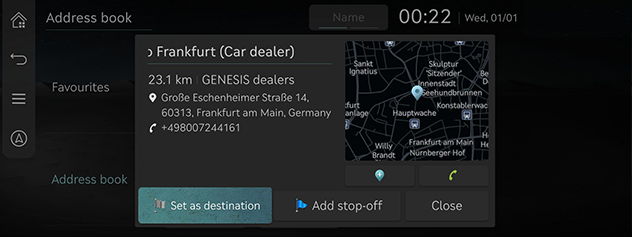
-
Add stop-off: Редактирайте маршрута, като добавите междинна спирка. Достъпно само когато дестинацията е зададена.
-
Close: Затворете прозореца, за да се върнете към списъка.
-
[
 ]: Добавете местоположението към Address book.
]: Добавете местоположението към Address book. -
[
 ]: Осъществете телефонно обаждане. Ако телефонният номер не е записан или не е свързано Bluetooth устройство, обаждането не е налично.
]: Осъществете телефонно обаждане. Ако телефонният номер не е записан или не е свързано Bluetooth устройство, обаждането не е налично. -
Подробна информация за мястото: Натиснете раздела на картата в изскачащия прозорец, за да се покаже подробна информация за дестинацията.
-
-
Изберете желания маршрут.
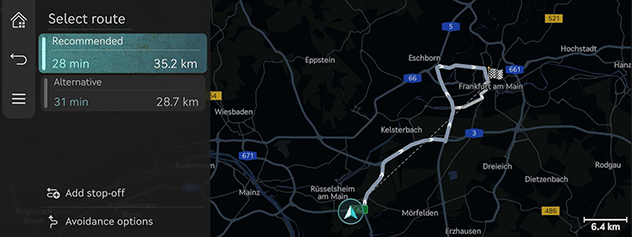
-
Recommended: Предоставя указания за оптималния маршрут до дестинацията, като взема предвид информацията за пътното движение в реално време, разстоянието и разходите.
-
Alternative: Предоставя указания за алтернативния маршрут до дестинацията.
-
Add stop-off: Редактирайте маршрута, като добавите междинна спирка.
-
Avoidance options: Задайте опциите за избягване в маршрута.
-
Натиснете Name или Date на екрана, за да промените метода на сортиране.
Добавете Favourites или Address book.
-
Натиснете Destination > Address book на началния екран.
-
Натиснете Favourites или Address book.
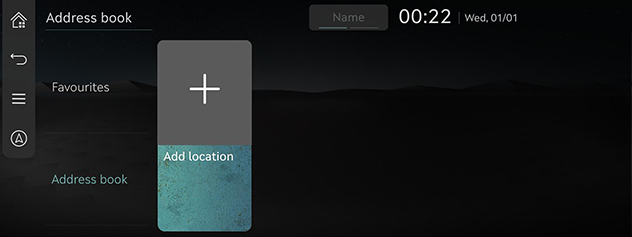
-
Натиснете [
 ].
]. -
Търсене на място за добавяне с помощта на различни опции.
-
Натиснете Save location или OK.
-
Натиснете Destination > Address book на началния екран.
-
Натиснете Favourites или Address book.
-
Натиснете [
 ] > Edit.
] > Edit. -
Изберете и редактирайте дадено желано място.

-
Name: След като редактирате името, натиснете OK. Home и Office не могат да бъдат променяни.
-
Display icon on map: Изберете, за да се визуализира иконата на картата.
-
Favourite: Изберете дадена група любими, за да запазите мястото.
-
-
Натиснете Save.
-
Натиснете Destination > Address book на началния екран.
-
Натиснете Favourites или Address book.
-
Натиснете [
 ] > Delete.
] > Delete.
-
Изберете желаното място и натиснете Delete.
-
Mark all: Избира всички места.
-
Unmark all: Размаркира всички места.
-
Cancel: Връща се към предишния екран.
-
Задаване на дестинация чрез превъртане
Задайте дадена дестинация на текущо визуализираната карта.
-
Докоснете и плъзнете желаното местоположение на екрана на картата.
Избраното местоположение се визуализира в центъра на екрана и се визуализира знак за превъртане.
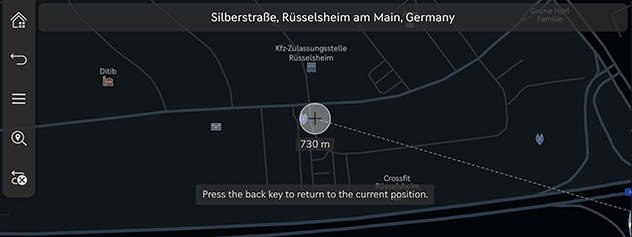
-
Натиснете [
 ] > Set as destination.
] > Set as destination. -
Изберете желания маршрут.
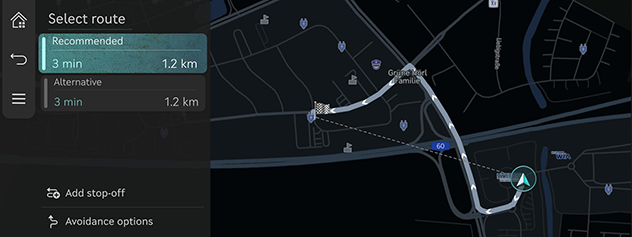
-
Recommended: Предоставя указания за оптималния маршрут до дестинацията, като взема предвид информацията за пътното движение в реално време, разстоянието и разходите.
-
Alternative: Предоставя указания за алтернативния маршрут до дестинацията.
-
Add stop-off: Редактирайте маршрута, като добавите междинна спирка.
-
Avoidance options: Задайте опциите за избягване в маршрута.
-
-
На екрана на картата текущото местоположение на автомобила е фиксирано и можете да превъртите, за да изберете местоположението.
-
Натиснете MAP на главното устройство, за да се върнете към екрана за текущото местоположение.
-
Когато е зададено Return to map, автоматично се връща към текущото местоположение след определен период.
-
Когато картата се премества чрез превъртане, наименованието на местоположението се визуализира върху горната част на екрана.